iPhone X多任务功能在哪里?iPhone X取消了屏幕上的Home键,很多网友就不知道在哪开启多任务了,今天小编就给大家详细介绍一下苹果X如何在悬浮小球上添加多任务?简单实用,需要的朋友欢迎借鉴
在iPhone 8和之前版本的iPhone中,通过双击Home键,就可以呼出多任务管理界面,可以轻松切换APP或者关闭应用程序。而iPhone X取消了屏幕上的Home键,采用的是全面屏的设计。在这样的一个设计下,很多以前习惯了通过Home键连按两下来唤出多任务菜单的用户就不怎么习惯了。那么,iPhone X多任务功能在哪里?苹果X如何在悬浮小球上添加多任务呢?接下来就让我们一起去了解一下!
iPhone X 如何在悬浮小球上添加多任务?
1、在iPhone X主屏幕,打开设置按钮

2、点击 通用

3、点击 辅助功能

4、在辅助功能主界面,向上滑动屏幕

5、在Assistive Touch界面,点击“自定顶层菜单”

6、点击下面的“+”
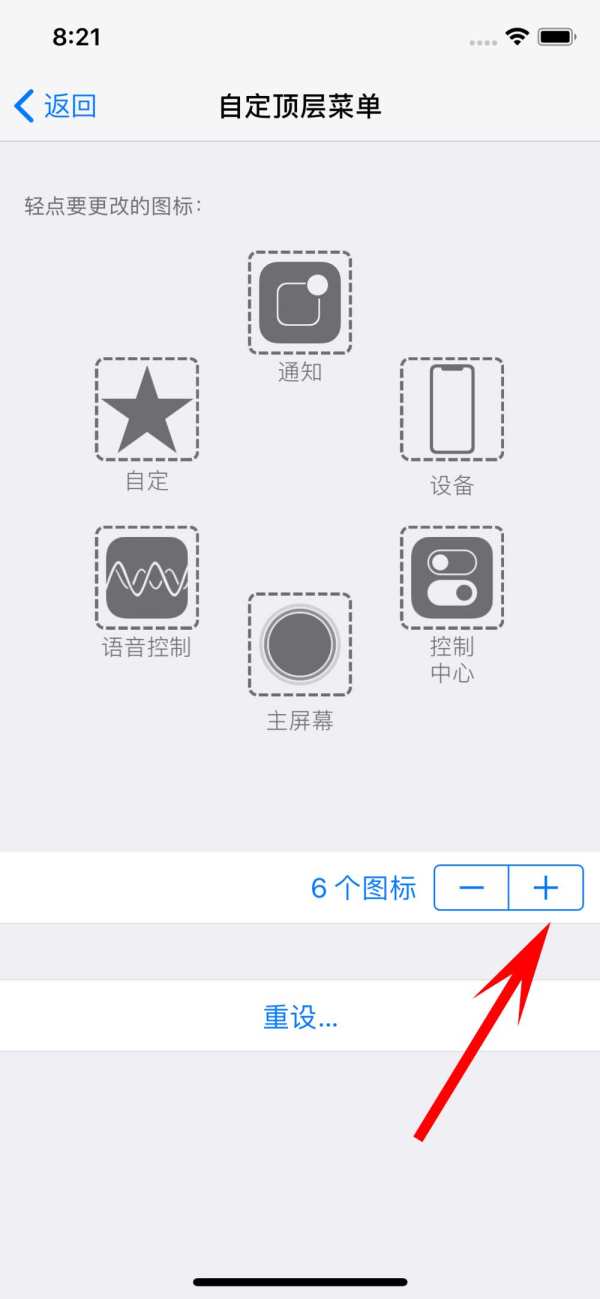
7、出来如下图示,继续点击“+”

8、点击多任务,然后点击完成

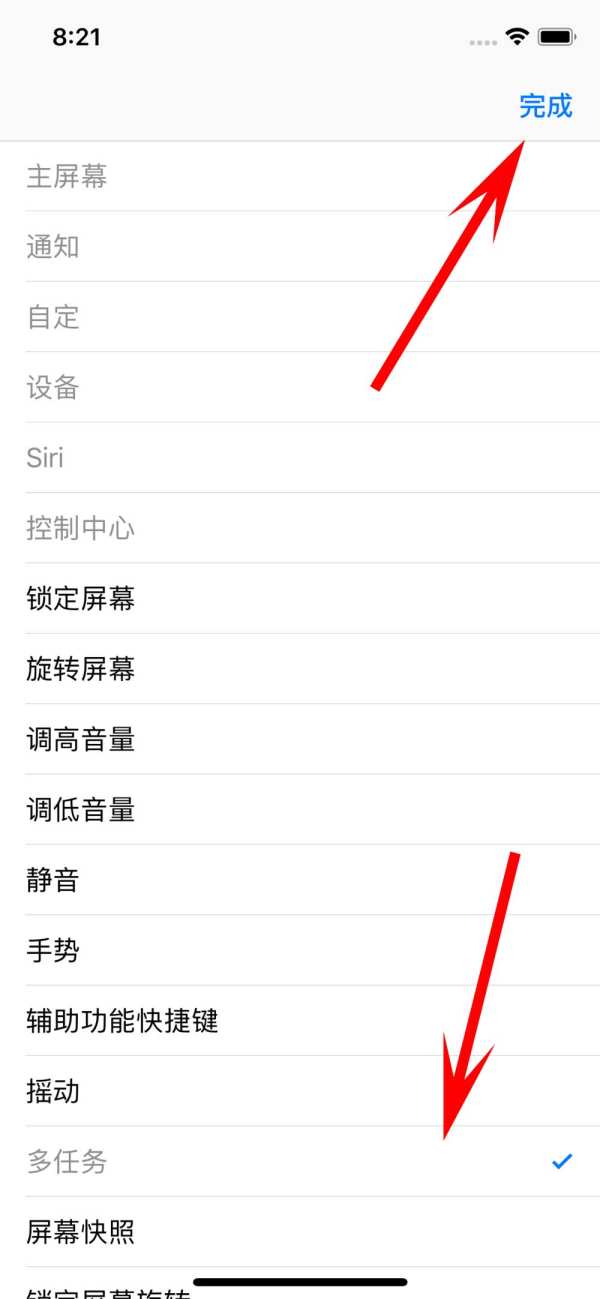
9、预览里就可以看到 多任务了

10、悬浮小球上的效果如下。

iPhone X怎么呼出多任务界面?
方法是:依然是从iPhone X屏幕底部向上滑动屏幕,不过从底部上滑动屏幕的时候,需要后稍作停顿,或者上滑后迅速右滑,这样就可以呼出苹果X出多任务界面,如下图所示。

另外还有一种更方便的方法,那就是先开启iPhone X小白点,并且将小白点放置在底部Dock栏,今后要进入多任务界面,只需要双击这个小白点也可以快速呼出多任务界面,如下图所示。

相关文章:
iphone X如何关闭后台?苹果iphone X关闭软件后台方法介绍
以上就是iPhone X多任务功能在哪里?苹果X如何在悬浮小球上添加多任务?的详细内容,更多请关注0133技术站其它相关文章!








